如何在电脑上登录多个微信账号
有的小伙伴在电脑上使用微信软件时,突然好友想要让你帮他登录他的微信号,但是却不知道如何在电脑上同时登录两个微信号,那么小编就来为大家介绍一下吧。
具体如下:
1. 第一步,右击微信软件,接着点击弹出窗口中的属性选项。
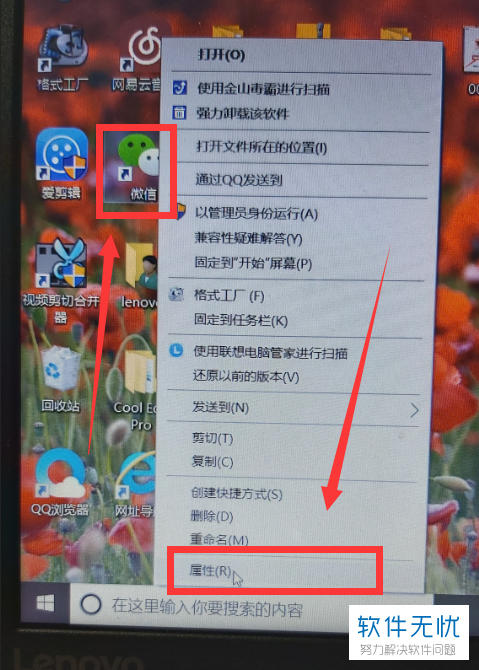
2.第二步,来到属性页面后,点击页面顶部的快捷方式选项,接着复制目标右边的微信地址。
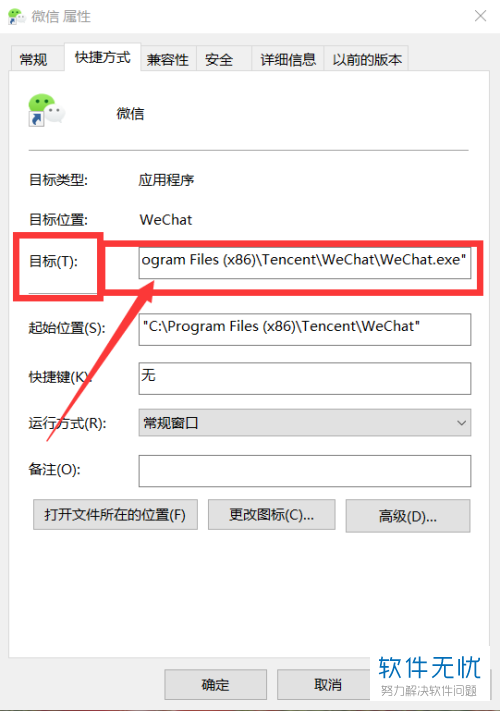
3. 第三步,再次来到电脑桌面,右击桌面,接着点击弹出窗口中的新建选项,来新建一个文本文档。
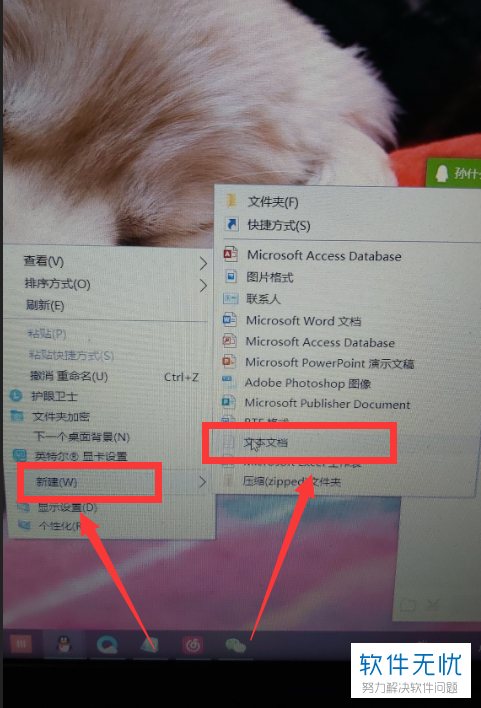
4. 第四步,双击或者右击打开新建的文本文档,粘贴刚刚复制的地址,并在双引号前面输入“start空格”,接着移动“C:”到引号前面,并将该行复制粘贴到下一行。
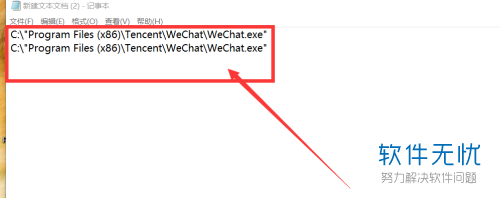
5. 第五步,双击或者右击打开这台电脑图标,接着点击页面顶部的查看选项,勾选文件扩展名左边的复选框,就可以看到文件名后面的隐藏扩展名了。
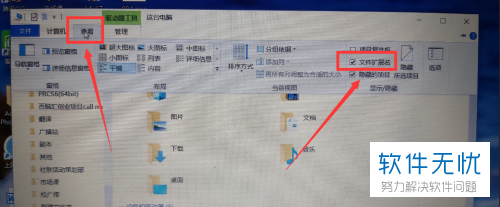
6. 第六步,再次来到桌面后,右击创建的文本文档,接着点击弹出窗口中的重命名选项,修改扩展名为“bat”。
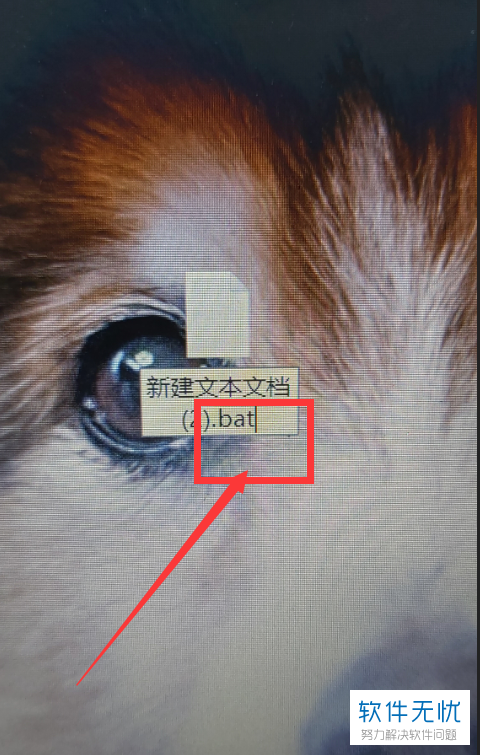
7. 第七步,在下图所示的弹出窗口中,点击箭头所指的是选项,双击或者右击打开修改扩展名后的文本文档,就可以登录两个微信号了。
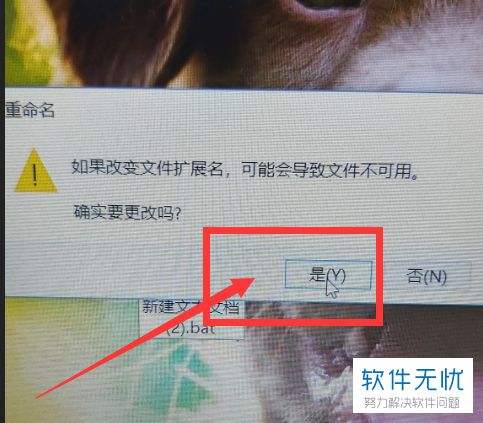
以上就是如何在电脑上登录多个微信账号的方法。
分享:
相关推荐
- 【其他】 WPS文字PDF为什么导出来会乱 04-26
- 【其他】 WPSppt怎么套模板 04-26
- 【其他】 WPS文字insert 04-26
- 【其他】 WPS文字生成图表 04-26
- 【其他】 WPS文字怎么旋转180度 04-26
- 【其他】 WPS文字圆形排列 04-26
- 【其他】 WPS文字颜色快捷键 04-26
- 【其他】 WPS文字阴影效果 04-26
- 【其他】 WPS文字右上角标注【1】 04-26
- 【其他】 WPS文字太长怎么弄两行 04-26
本周热门
-
iphone序列号查询官方入口在哪里 2024/04/11
-
输入手机号一键查询快递入口网址大全 2024/04/11
-
oppo云服务平台登录入口 2020/05/18
-
outlook邮箱怎么改密码 2024/01/02
-
mbti官网免费版2024入口 2024/04/11
-
光信号灯不亮是怎么回事 2024/04/15
-
苹果官网序列号查询入口 2023/03/04
-
fishbowl鱼缸测试网址 2024/04/15
本月热门
-
iphone序列号查询官方入口在哪里 2024/04/11
-
输入手机号一键查询快递入口网址大全 2024/04/11
-
oppo云服务平台登录入口 2020/05/18
-
outlook邮箱怎么改密码 2024/01/02
-
mbti官网免费版2024入口 2024/04/11
-
苹果官网序列号查询入口 2023/03/04
-
fishbowl鱼缸测试网址 2024/04/15
-
光信号灯不亮是怎么回事 2024/04/15
-
计算器上各个键的名称及功能介绍大全 2023/02/21
-
正负号±怎么打 2024/01/08











